win11怎么退出自己的微软账号 如何在win11系统中退出微软账号
更新时间:2024-04-27 18:03:15作者:yang
在使用Win11系统时,有时候我们需要退出自己的Microsoft账号,退出账号可以帮助保护个人隐私信息,同时也可以避免其他人在我们的设备上进行未经授权的操作。如何在Win11系统中快速、简便地退出Microsoft账号呢?接下来我们就来详细讨论一下退出Microsoft账号的方法。
操作方法:
1.在windows11主页面里点击下方的开始栏目,点击用户昵称。点击更改账户设置。
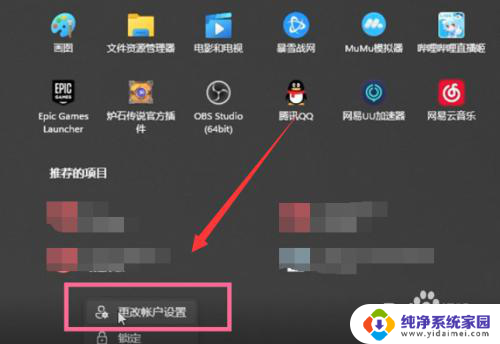
2.点击改用本地账户登录,验证完成原有账号并填入新账号登录后即可退出微软账户。
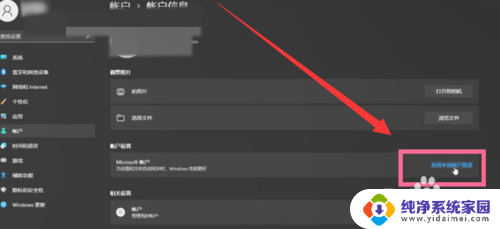
以上就是如何退出你的微软账号的全部内容,如果你遇到这种情况,可以按照以上步骤解决问题,操作简单快速,一步到位。
win11怎么退出自己的微软账号 如何在win11系统中退出微软账号相关教程
- 华为win11笔记本如何退出微软账号 如何在Win11中退出微软账号
- win11怎么退出微软账户登录 Win11退出微软账户步骤
- 家庭版win11怎么退出账户 Win11怎么退出登录微软账户
- win11上登录的微软账号怎么退出 win10怎么取消microsoft账户
- 如何注销微软microsoft 账户win11 Win11如何退出绑定的微软账户
- win11退出系统账号 win11退出windows账户步骤
- win11账号怎么退出管理员 Win11管理员账号退出步骤
- 如何解绑win11账户 Win11如何退出微软账户
- win11的系统账户怎么退出 win11退出windows账户步骤
- win11如何退出microsoft账号 win10怎么解绑microsoft账户
- win11如何关闭协议版本6 ( tcp/ipv6 ) IPv6如何关闭
- win11实时防护自动开启 Win11实时保护老是自动开启的处理方式
- win11如何设置网页为默认主页 电脑浏览器主页设置教程
- win11一个屏幕分四个屏幕怎么办 笔记本如何分屏设置
- win11删除本地账户登录密码 Windows11删除账户密码步骤
- win11任务栏上图标大小 win11任务栏图标大小调整方法